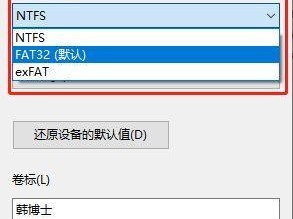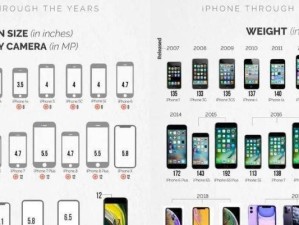在进行Win8升级时,很多用户可能会遇到Win8升级助手无法连接网络的问题,这给升级带来了困扰。本文将为大家介绍一些解决Win8升级助手无法连接网络的方法,希望能帮助到大家。
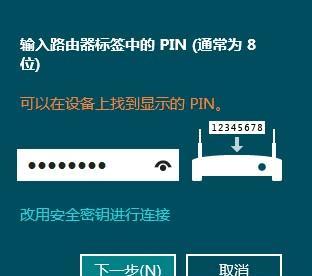
检查网络连接设置
重启路由器和电脑
确保网络驱动程序正常
检查防火墙设置
关闭第三方安全软件
使用网络故障排除工具
检查电脑是否存在病毒
更换DNS服务器地址
修复Winsock目录和TCP/IP栈
重置网络适配器设置
修复IP地址冲突
更新操作系统补丁和驱动程序
更换网络线缆或无线网卡
联系网络运营商咨询
重新安装Win8升级助手
1:检查网络连接设置
如果Win8升级助手无法连接网络,首先需要确保自己的网络连接设置正确。可以通过打开“控制面板”->“网络和共享中心”->“更改适配器设置”,检查网络连接是否正常。
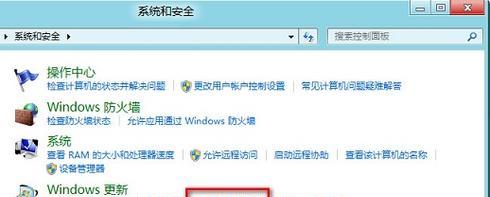
2:重启路由器和电脑
有时候,路由器或电脑出现临时故障可能导致Win8升级助手无法连接网络。此时,可以尝试重启路由器和电脑,等待一段时间后再次尝试连接。
3:确保网络驱动程序正常
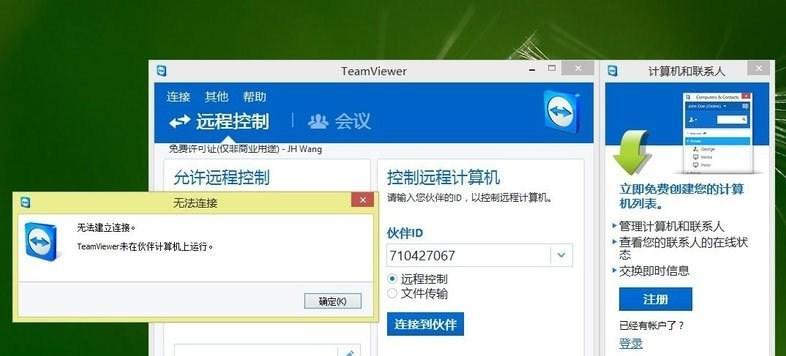
Win8升级助手无法连接网络的原因之一可能是网络驱动程序出现问题。可以通过打开设备管理器,检查网络适配器是否正常工作,如果有黄色感叹号或问号,则可能需要更新或重新安装驱动程序。
4:检查防火墙设置
防火墙设置可能会阻止Win8升级助手与网络进行通信。可以尝试打开“控制面板”->“Windows防火墙”->“允许应用通过Windows防火墙”,检查是否有禁止升级助手的设置。
5:关闭第三方安全软件
某些第三方安全软件可能会对网络连接进行限制,导致Win8升级助手无法连接。可以尝试关闭临时关闭这些安全软件,然后重新尝试连接。
6:使用网络故障排除工具
Windows操作系统提供了网络故障排除工具,可以自动检测和修复与网络连接相关的问题。可以打开“控制面板”->“网络和共享中心”->“故障排除”来使用这些工具。
7:检查电脑是否存在病毒
某些病毒可能会干扰网络连接,导致Win8升级助手无法联网。可以使用杀毒软件进行全面的系统扫描,清除潜在的恶意软件。
8:更换DNS服务器地址
有时候,DNS服务器的问题可能会导致无法连接网络。可以尝试更换为其他可靠的DNS服务器地址,如谷歌的8.8.8.8和8.8.4.4。
9:修复Winsock目录和TCP/IP栈
Winsock目录和TCP/IP栈是与网络连接相关的重要组件,如果它们出现问题可能导致Win8升级助手无法连接网络。可以使用命令行工具来修复这些组件。
10:重置网络适配器设置
重置网络适配器设置可以清除可能导致无法连接的配置问题。可以通过打开“控制面板”->“网络和共享中心”->“更改适配器设置”,右键点击所使用的网络适配器,选择“禁用”后再重新启用。
11:修复IP地址冲突
IP地址冲突可能导致网络连接问题,可通过打开命令提示符并输入“ipconfig/release”和“ipconfig/renew”来修复。
12:更新操作系统补丁和驱动程序
确保操作系统和相关驱动程序更新至最新版本可以修复一些已知的网络连接问题。可以通过打开“控制面板”->“Windows更新”来检查和安装最新的更新。
13:更换网络线缆或无线网卡
有时候,网络线缆或无线网卡出现问题可能导致Win8升级助手无法连接网络。可以尝试更换线缆或网卡,然后重新尝试连接。
14:联系网络运营商咨询
如果尝试了以上方法仍然无法解决问题,可能是网络运营商的原因。可以联系网络运营商咨询,并提供详细的问题描述以便他们能够帮助解决。
15:重新安装Win8升级助手
如果以上方法都无效,最后一招是尝试重新安装Win8升级助手。可以先卸载原有的助手程序,然后从官方渠道重新下载并安装。
Win8升级助手无法连接网络是一个常见的问题,但通过检查网络连接设置、重启路由器和电脑、确保网络驱动程序正常等方法,往往能够解决这个问题。如果依然无法解决,可以尝试联系网络运营商咨询或重新安装Win8升级助手。希望本文提供的解决方法能够帮助到大家顺利进行Win8升级。